In diesem Artikel
Es können zwei Arten von Etiketten ausgedruckt werden:
- Kleine Etiketten - für das Aufkleben auf den Buchrücken (mit dem Bücher-Code); für eine gute Sichtbarkeit im Bücherregal
- Grosse Etiketten - für das Aufkleben auf der Innenseite des Buches; worauf z.Bsp. der Name der Bibliothek als Eigentümer des Buches und das Rückgabedatum des Buches vermerkt werden.
Die Etiketten können sowohl mit einer Banana Buchhaltungsdatei, in welcher bereits alle Bücher erfasst wurden, gedruckt werden, als auch mit einer leeren Datei (dies, falls zuerst die Codes ausgedruckt und diese erst dann den Büchern zugeordnet werden sollen).
Neue Datei erstellen
Datei → Neu... im Feld Filtern nach: 'Bibliothek' eingeben und die Vorlage Bibliothek - Bücher-Codes-Etiketten ausdrucken
Alternativ können Sie die Vorlage auch direkt unter diesem Link finden: https://www.banana.ch/apps/de/node/9000
Etiketten für Buchrücken ausdrucken
Um Etiketten zu drucken, wird eine neue, leere Datei für Bibliotheken ohne Daten geöffnet (Menü Datei→ Neu), aber Sie können auch von Ihrer eigenen Datei ausgehen, wie oben erklärt.
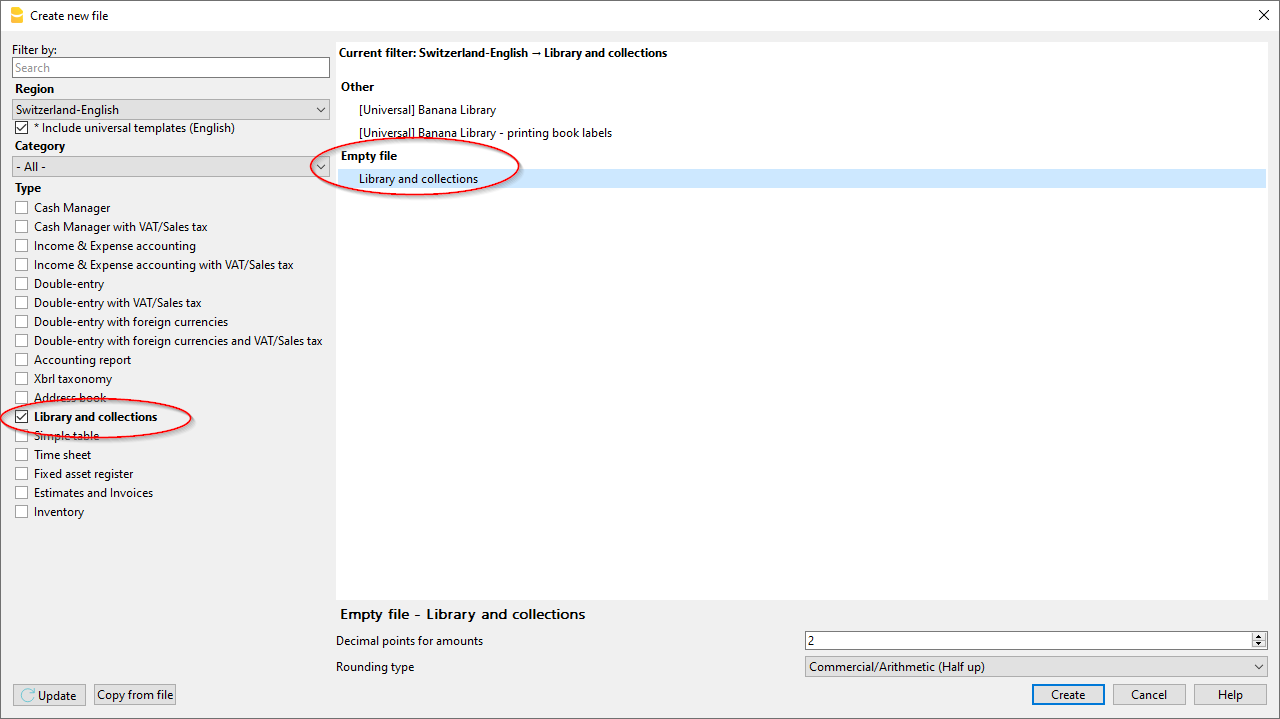
Um auf schnelle Art mehrere Büchercodes zu erstellen, kann man die Excelfunktion zum Erstellen einer progressiven Sequenz von Codes benutzen und diese in Banana Buchhaltung kopieren, anstatt die Büchercodes manuell oder mit Hilfe der F6-Taste auf jeder Zeile einzeln zu erfassen. Das Vorgehen ist das folgende:
- In Excel wird eine neue Datei erstellt, in dessen Zelle A1 der gewünschten erste Code für die Bibliothek eingegeben wird (es muss eine Kombination sein, welche mit Buchstaben beginnt und mit Zahlen endet, wie zum Beispiel B.BSP-00001, für Bibliothek Beispiel 00001).
- Die Maustaste auf die Zellenecke rechts unten positionieren (der Zeiger wird zu einem Kreuz), die Maustaste gedrückt halten und nach unten ziehen, worauf Excel in den folgenden Zeilen automatisch die progressiven Codes erstellt.
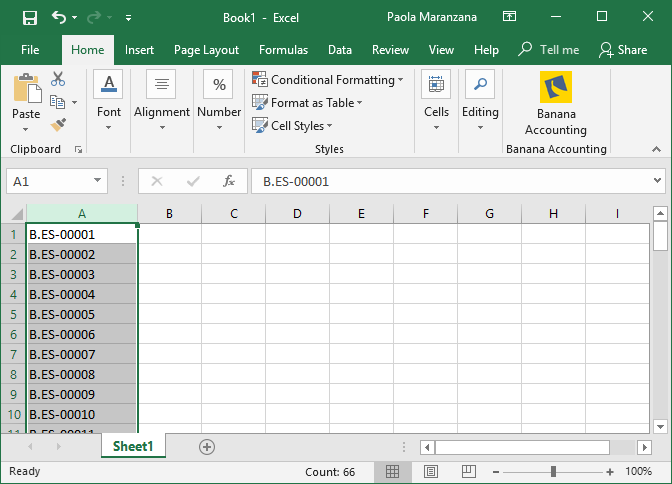
- Die erstellten Codes kopieren (mit der Tastenkombination Strg + C) und sie in Banana Buchhaltung in der Tabelle Artikel, Spalte ID einfügen (mit der Tastenkombination Strg + V).
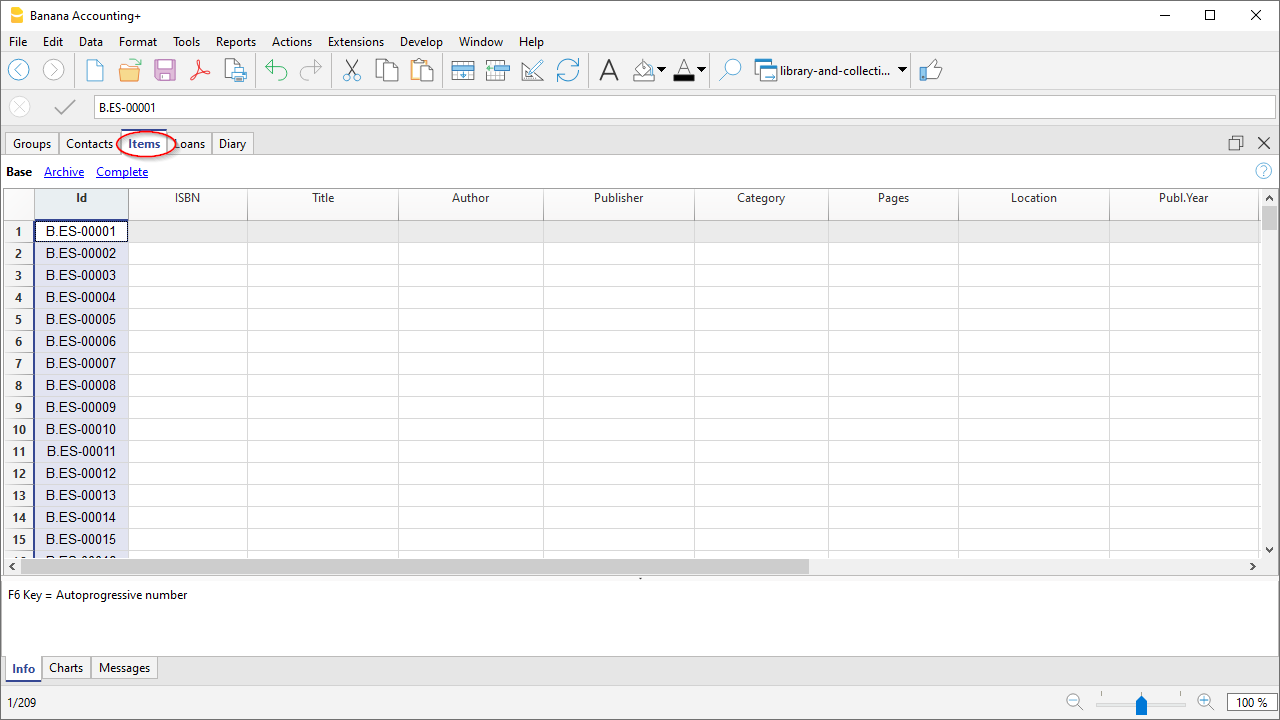
- Um die Etiketten zu erstellen, aus Menü Erweiterungen → Etiketten → Ausdrucken auswählen.
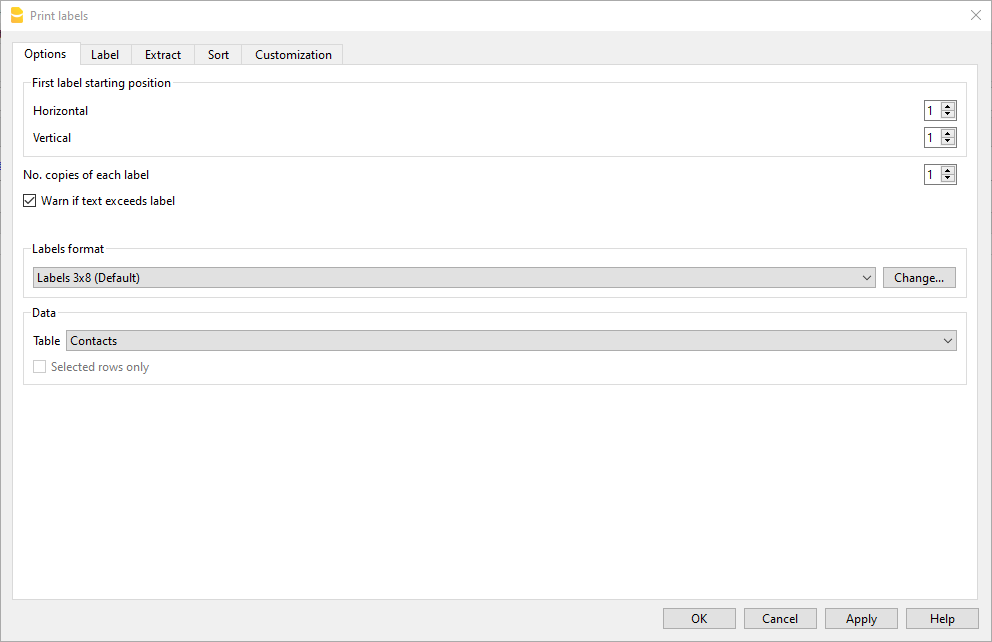
- Es ist wichtig, dass für die Quelle der Daten die Artikel-Tabelle definiert wird.
- Zum Definieren der Etikette ist in der Sektion Etikettenformate die Schaltfläche Ändern... zu betätigen.
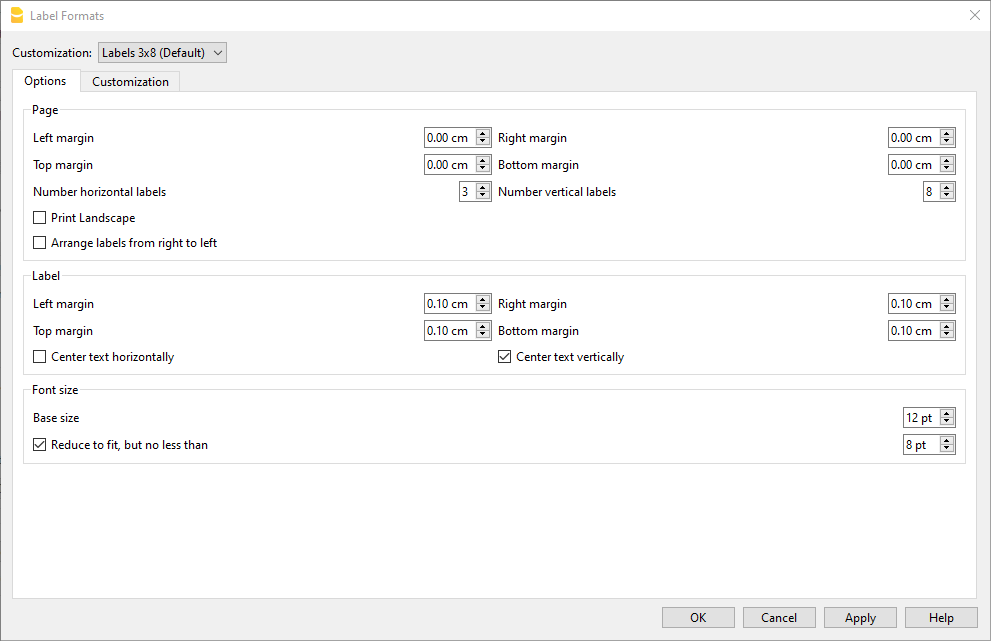
- Die Ränder und Eigenschaften der gewählten Etiketten erfassen (im Beispiel HERMA 10001).
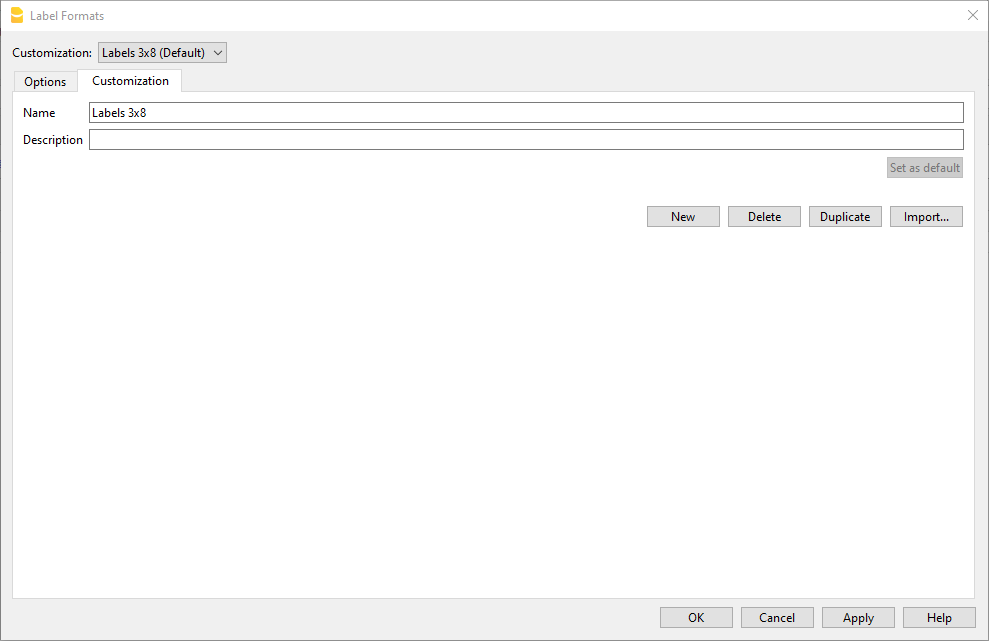
- In der Registerkarte Anpassung den definierten Einstellungen einen Namen geben; damit diese alle gespeichert und in Zukunft bei Gebrauch wieder verwendet werden können, ohne sie erneut definieren zu müssen. In unserem Beispiel wurde als Name der Anpassung Büchercodes (Buchrücken) gewählt.
- Mittels Schaltfläche OK bestätigen
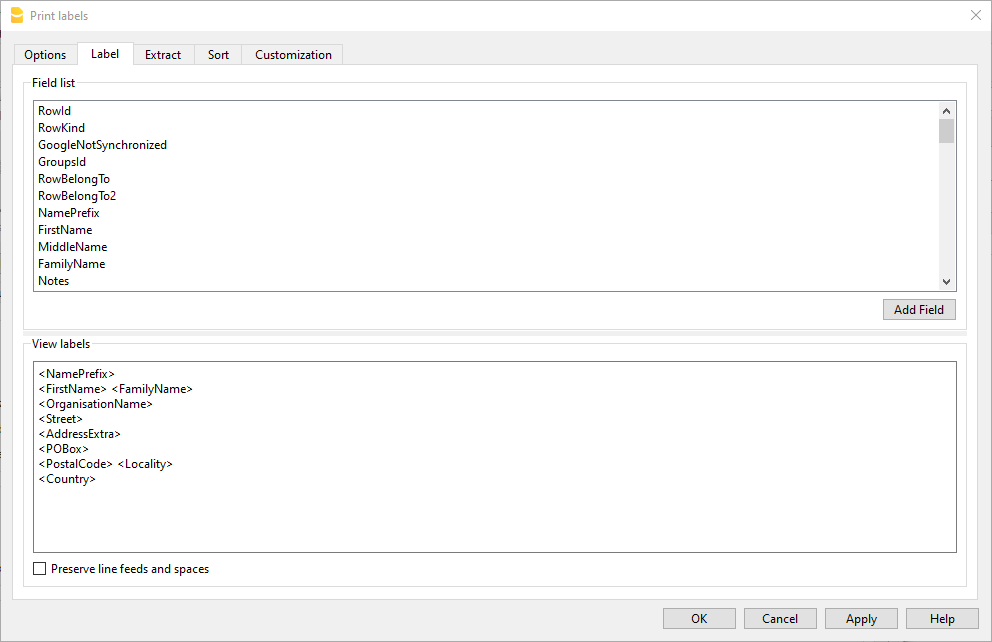
- In der Registerkarte Etikette unter Liste Felder die ZeilenID auswählen, um den Etiketteninhalt zu definieren (im Beispiel wird der Büchercode bzw. ZeilenID angegeben) und die Schaltfläche Feld einfügen betätigen. Die Etiketten-Druckvorschau wird hierauf die ZeilenID beinhalten.
- Für das Resultat bzw. die Druckvorschau die Schaltfläche OK betätigen.
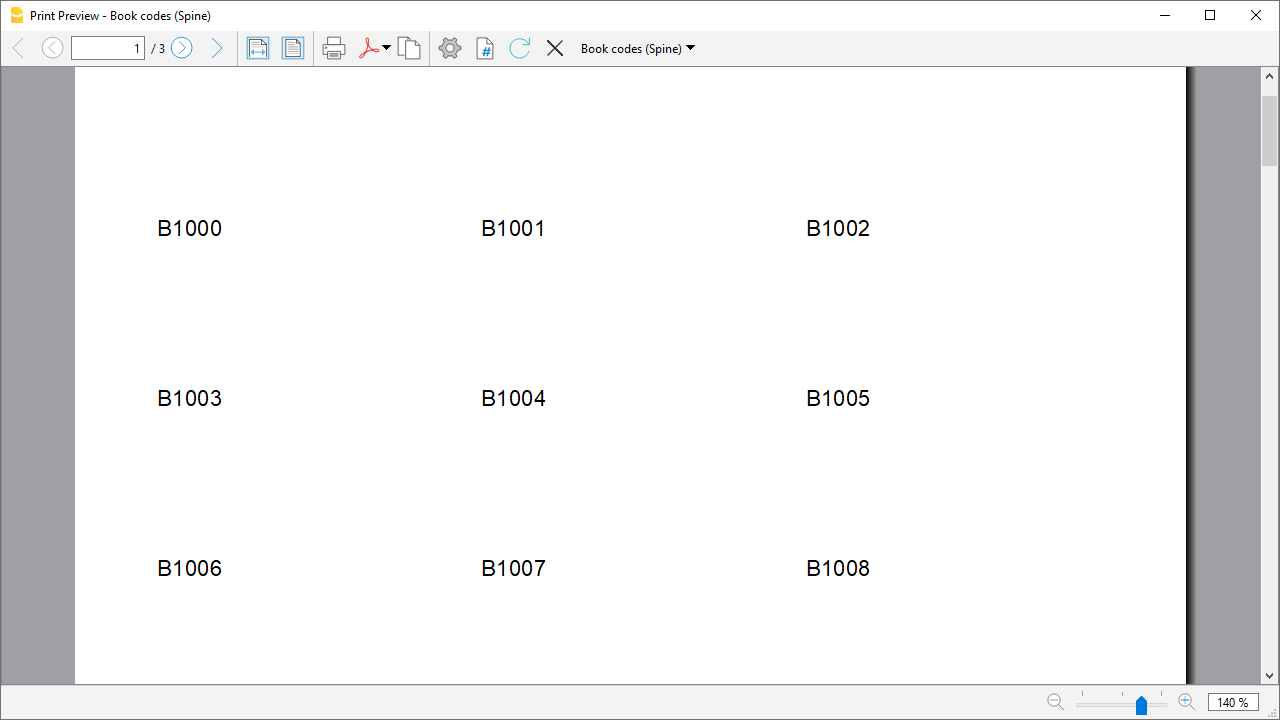
Jetzt müssen Sie nur noch mit den entsprechenden Bögen für Etiketten drucken.
Etiketten für die Buchinnenseite ausdrucken
Auch in diesem Fall ist zuerst das Etikettenformat auszuwählen. Im Beispiel haben wir ein gängiges Format, 70x36mm (Herma 4630 oder Avery 3490), gewählt. Das Vorgehen entspricht dem zuvor erklärten:
- Im Menü Erweiterungen → Etiketten → Ausdrucken ausführen.
- Unter Etikettenformate die Schaltfläche Ändern... betätigen.
- Nun öffnet sich das Dialogfenster Etikettenformate, in welchem die Ränder der neuen Etikette definiert werden.
- Anpassung auswählen und diesen neuen Einstellungen einen Namen geben (z.B. Etikette Buchinnenseite) und mit OK bestätigen.
- Im Dialogfenster Etiketten ausdrucken → Registerkarte Etikette auswählen und den Etiketteninhalt definieren.
Zusätzlich zu den Feldern kann auch freier Text eingegeben werden
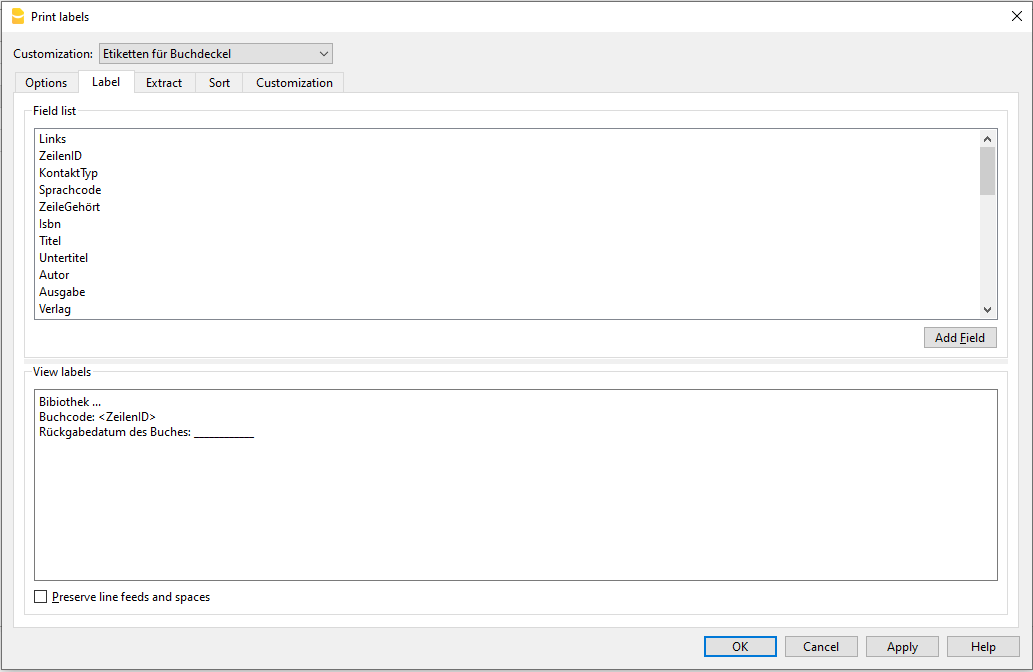
Durch Betätigen der Schaltfläche OK wird das Resultat angezeigt:
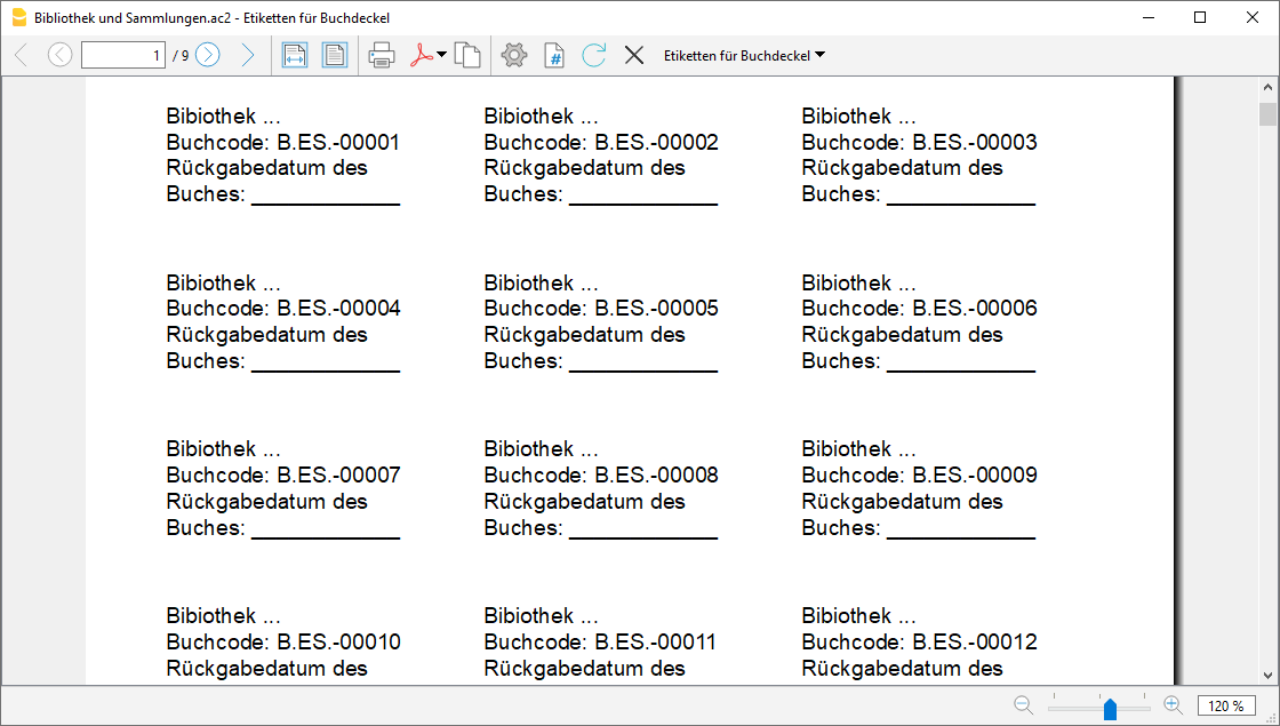
Bemerkung:
Im zur Verfügung stehenden Muster sind bereits beide Etikettenformate vorhanden; die Etikette für den Buchrücken sowie diejenige für die Buchinnenseite.
Verwandte Funktionen:
Verwaltung der Jahresquoten
Wird eine Bibliothek verwaltet, bei welcher Mitgliederjahresbeiträge oder Gebühren für den Buchverleih verrechnet werden, ist es sinnvoll, eine der buchhalterischen Vorlagen von Banana Buchhaltung zu verwenden.
Weitere Informationen finden Sie auf der Seite mit den Buchhaltungsvorlagen.